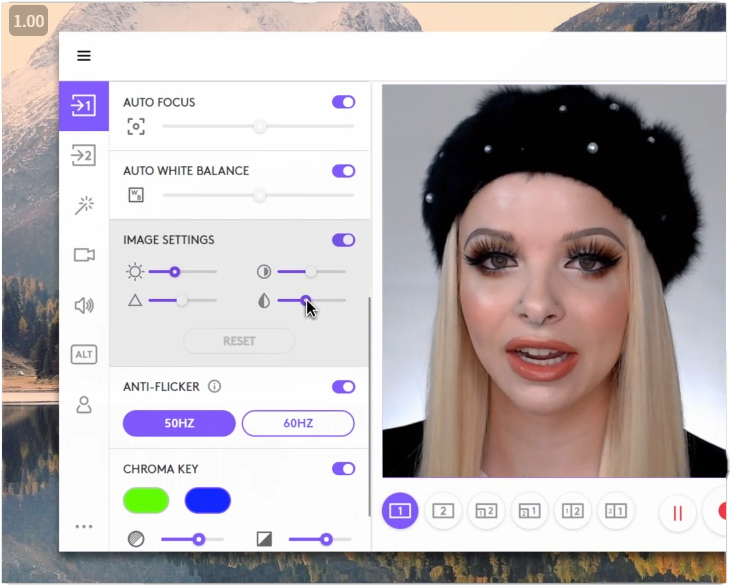そういえばなんだけど、ロジークールのWebカメラは「カメラ設定」で手っ取り早く調整して、めんどくせえなと![]() Logicool Capture(ロジークール・キャプチャー)には手を出してなかった。Logicool Captureは「ビデオ録画 & ストリーミング ソフトウェア」という位置づけで⇒Web会議程度で使うのめんどくせえだろと。が、使ってみると実はUIは複雑ではない/更新もされている/ロジークールのWebカメラを簡単に活かし切れるというか。で、今は別に録画用途でなくとも素直にLogicool Capture使ってる、という遅ればせながらの記事。
Logicool Capture(ロジークール・キャプチャー)には手を出してなかった。Logicool Captureは「ビデオ録画 & ストリーミング ソフトウェア」という位置づけで⇒Web会議程度で使うのめんどくせえだろと。が、使ってみると実はUIは複雑ではない/更新もされている/ロジークールのWebカメラを簡単に活かし切れるというか。で、今は別に録画用途でなくとも素直にLogicool Capture使ってる、という遅ればせながらの記事。
詳しい使い方は他のサイトを検索してもらうとして、Webカメラ繋いで⇒Logicool Captureを立ち上げる⇒映像をざっと調整した後⇒TeamsやZoomから「Logi Capture」を選ぶこと。一度映像を調整すると、次回から調整する必要は無い。
触ると良いと思う調整箇所は、上から
・ズーム(広角すぎる場合は少しアップに)
・オートフォーカス(オンに)
・自動ホワイトバランス(オフにして調整したほうが顔色よく見える)
・画像設定(明るさ⇒少し明るく/シャープネス⇒好みでぼかす)
・アンチフリッカー(東日本などは[50HZ]、西日本などは[60HZ])
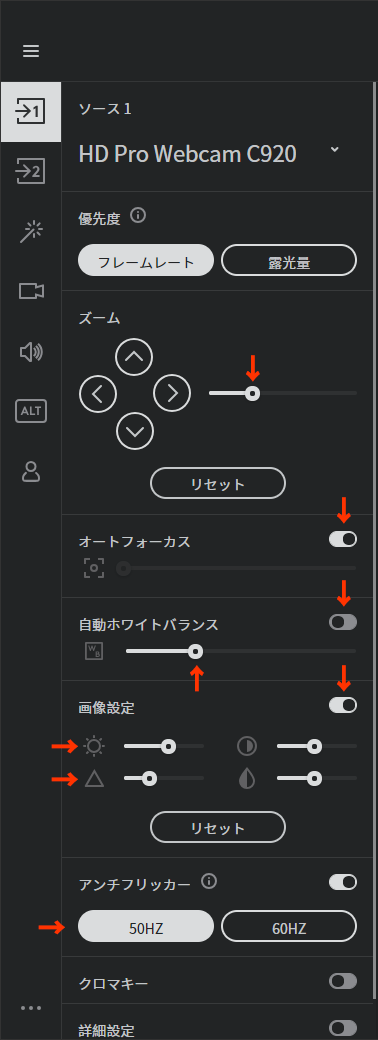
ここをオフにすると画面右下にあるlogiのロゴが消える。確かデフォルトではオンになってて、こんなの入れるなよとつくづく。
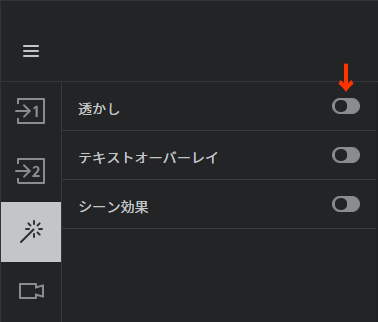
解像度なんかは、各々の回線の太さや好みで。当然、720pよりフルHDのほうが転送量多い。FPSは1秒間のコマ数。こちらも数字が上がるほど転送量多くなる。
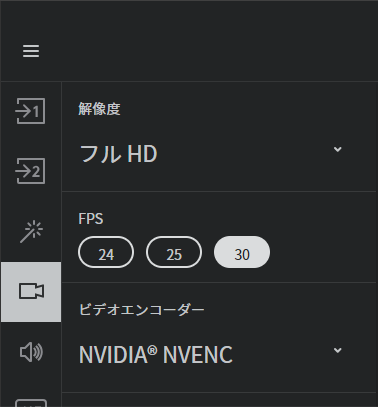
余談で、このインターフェイスはナイトモード。右上の月アイコンをクリックでなる。
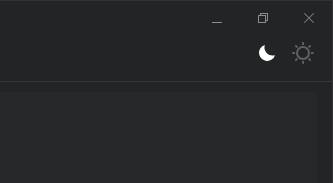
余談2で、リアルな背景を見せる人で明るい窓を背負う人が未だにいるけど、
・それ逆光
・コントラスト的に顔色沈む(真っ白な壁なども同じ現象が起こる)
という二重の見栄えの悪さになっているので、止めたほうがいいです。まず明るくするべきは顔、眩しければ間接照明で。